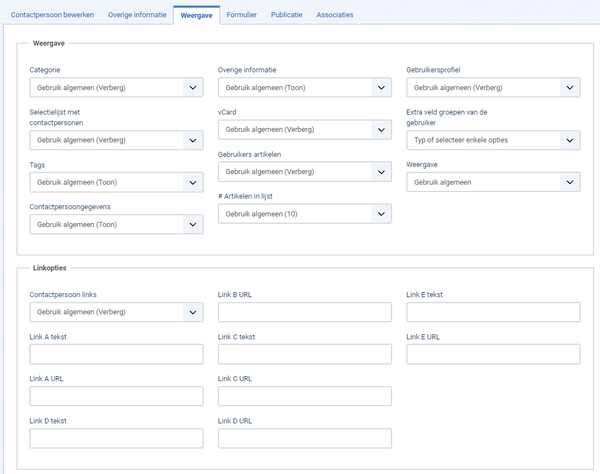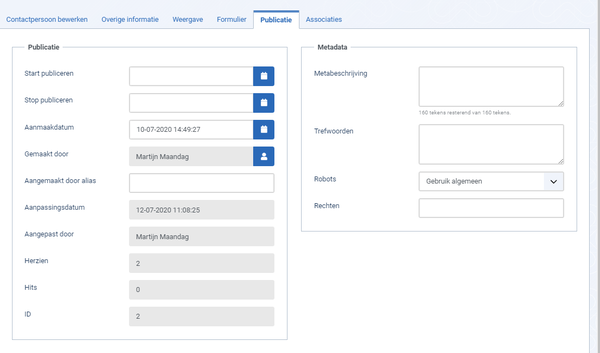Contactpersonen: Bewerken
From Joomla! Documentation
Beschrijving
Contactpersonen geven de mogelijkheid om mensen en hun persoonlijke informatie op uw website te tonen, dit hoeven geen geregistreerde gebruiker te zijn. U kunt ook iedereen, of alleen geregistreerde gebruikers, toestaan om e-mails naar deze mensen te sturen. Op het bewerkformulier voert u een nieuw contactpersoon op of bewerkt u een bestaande contactpersoon.
Let op: Als een contactpersoon een menu-item, dan overschrijven de contactpersoon menu-item instellingen enkele instellingen die hier beschikbaar zijn. Wees voorzichtig geen persoonlijke informatie per ongeluk te openbaren!
Hoe toegang te krijgen
- Selecteer Componenten → Contactpersonen → Contactpersonen vanuit het beheermenu.
- Om een nieuwe contactpersoon Toe te voegen:
- Selecteer de Nieuw knop in de werkbalk.
- Om een bestaande contactpersoon te Bewerken:
- Selecteer de titel van een contactpersoon in de Titel kolom.
Schermafbeelding
Formulier velden
In deze sectie, kunt u informatie opgeven over de contactpersoon, zoals naam, adres, e-mailadres, en meer. De opties geven de mogelijkheid de instellingen te beheren zoals welke informatie getoond wordt bij iedere contactpersoon.
- Naam: De volledige naam van de contactpersoon.
- Alias. De interne naam van het item. Normaliter, kunt u dit leeg laten en Joomla zal de standaardwaarde invullen. De standaard waarde is de titel of naam in kleine letters en streepjes in plaats van spaties. Meer leren.
Contactpersoon bewerken
Hier voert u de basisinformatie over de contactpersoon in.
- Gelinkte gebruiker. Selecteer de gebruiker, indien dat het geval is, waaraan deze contactpersoon gekoppeld is uit de drop-down lijst. Dit telt u in staat om de contactpersoon informatie te koppelen aan een geregistreerde Joomla gebruiker. Indien deze contactpersoon niet verbonden is aan een gebruiker, selecteer dan "-Geen gebruiker-".
- Afbeelding. Afbeelding die getoond moet worden voor deze contactpersoon. Selecteer een afbeeldingsbestand uit de drop-down lijst. Dit toont afbeeldingen uit de 'images/stories' map. Afbeeldingen kunnen geüpload worden met behulp van Mediabeheer.
- Positie: De positie (functie) van de contactpersoon.
- E-mailadres. Het e-mailadres van de contactpersoon. Let op dat e-mailadressen in Joomla! beschermd kunnen worden tegen "spambots" door het activeren van "Inhoud - E-mailadres coderen" in Plug-in beheer. Dit is standaard geactiveerd.
- Adres. Adres van de contactpersoon.
- Woonplaats. Woonplaats van de contactpersoon.
- Provincie. Provincie van de contactpersoon.
- Postcode. Postcode van de contactpersoon.
- Land. Land van de contactpersoon.
- Telefoon. Telefoonnummer van de contactpersoon.
- Mobiel. Mobiel telefoonnummer van de contactpersoon.
- Fax. Faxnummer van de contactpersoon.
- Website. Website van de contactpersoon.
- Sorteer velden. Ga, om sorteervelden in te schakelen, naar het Contactpersonen → Opties scherm en stel Lijstweergave → Sorteren op in op Sorteernaam. Daarna heeft u echte woorden gebruiken om te sorteren. Bijvoorbeeld, stel Eerste sorteerveld in op Persoon, het tweede sorteerveld op Hij voor de eerste contactpersoon; daarna het Eerste sorteerveld op Persoon, het tweede veld op Ik voor de tweede contactpersoon. In dit geval wordt het derde veld niet gebruikt. De sorteervelden zijn lettertekens, als u dus op leeftijd wilt sorteren dan moet u 0x opvoeren voor leeftijden onder de 10, bijvoorbeeld 08.
- Eerste sorteerveld. Het deel van de naam dat gebruikt moet worden als eerste sorteerveld.
- Tweede sorteerveld. Het deel van de naam dat gebruikt moet worden als tweede sorteerveld.
- Derde sorteerveld. Het deel van de naam dat gebruikt moet worden als derde sorteerveld.
- Status: Publiceerstatus van het item. Mogelijke waarden zijn:
- Gepubliceerd: Het item is gepubliceerd. Dit is de enige status de gewone website bezoekers in staat stelt dit item te bekijken.
- Gedepubliceerd: Dit item is gedepubliceerd.
- Gearchiveerd: Dit item is gearchiveerd.
- Verplaatst naar de prullenbak: Dit item is naar de prullenbak verplaatst.
- Categorie. De categorie waartoe dit item behoort.
- Speciaal. Of het item, al dan niet, getoond wordt bij speciale artikelen.
- Toegang. Het Toegangsniveau om het item te bekijken.
- Taal. Item taal.
- Tags. Voer één of meer optionele tags in voor dit item. U kunt bestaande tags invoeren door het intikken van de eerste paar letters. U kunt ook nieuwe tags toevoegen door ze hier in te voeren. Met behulp van tags kunt u een lijst zien van verwante items in content types (bijvoorbeeld artikelen, contacten, en categorieën).
- Notitie versie. Optioneel veld om deze versie van dit item te identificeren in het versiegeschiedenis venster.
Overige informatie
Andere informatie over deze contactpersoon kan ingevoerd worden met de tekstverwerker.
Weergave
- Toon categorie. Toon of verberg de categorie van de contactpersoon.
- Toon contactpersoonlijst. Toon of verberg de contactpersoonlijst van alle contactpersonen in de categorie.
- Weergave. Bepaalt de stijl die gebruikt wordt om de secties van het contactformulier weer te geven.
- Tags. Toon of verberg de tags voor dit item.
- Contactpersoongegevens. Toon of verberg de contactinformatie.
- Overige gegevens. Toon of verberg de overige gegevens.
- vCard. Toon of verberg de vCard link voor deze contactpersoon.
- Toon artikelen van gebruiker. Als deze contactpersoon gelinkt is aan een gebruiker en dit ingesteld is op tonen, dan wordt een lijst van artikelen die door deze gebruiker gemaakt zijn, weergegeven.
- # Artikelen. Aantal op te sommen artikelen.
- Gebruikersprofiel. Als deze contactpersoon verbonden is aan een gebruiker en dit ingesteld op toon, dan wordt het profiel van deze gebruiker weergeven.
- Toon de extra veldgroepen van de gebruiker. Toon de extra velden van de gebruiker die behoren tot alle of alleen de geselecteerde veldgroepen.
- Contactpersoon links. Toon of verberg de contactpersoon links.
- Link A tekst. Een label voor een aanvullende link voor deze contactpersoon.
- Link A URL. Een URLl voor een aanvullende link voor deze contactpersoon.
- Link B tekst. Een label voor een aanvullende link voor deze contactpersoon.
- Link B URL. Een URL voor een aanvullende link voor deze contactpersoon.
- Link C tekst. Een label voor een aanvullende link voor deze contactpersoon.
- Link C URL. Een URL voor een aanvullende link voor deze contactpersoon.
- Link D tekst. Een label voor een aanvullende link voor deze contactpersoon.
- Link D URL. Een URL voor een aanvullende link voor deze contactpersoon.
- Link E tekst. Een label voor een aanvullende link voor deze contactpersoon.
- Link E URL. Een URL voor een aanvullende link voor deze contactpersoon.
- Weergave Gebruik een weergave uit de beschikbare componentenweergave of overrides van de templates.
Formulier
- Contactformulier. Toon of verberg het E-mail formulier. Indien Toon gekozen is wordt een formulier getoond dat een gebruiker in staat stelt een e-mail aan de contactpersoon te sturen vanaf de website.
- Verstuur een kopie naar de afzender. Toon of verberg het selectievakje om een kopie van het bericht aan de verzender te sturen.
- Sessiecontrole. Controleert op de aanwezigheid van een sessiecookie. Dit houdt in dat gebruikers die cookies uitgeschakeld hebben geen e-mails kunnen versturen.
- Aangepast antwoord. Schakel automatisch antwoorden uit, maakt het de plugin mogelijk om te integreren met andere systemen.
- Contactpersoon doorverwijzing. Vul een alternatieve URL in waarnaar de gebruiker wordt doorverwezen nadat de mail verstuurd is.
Publicatie
- Start publiceren. Datum en tijd waarop de publicatie moet starten. Gebruik dit veld wanneer u voortijdig inhoud wilt toevoegen die automatisch op een bepaalde tijd in de toekomst gepubliceerd moet worden.
- Beëindig publiceren. Datum en tijd om te stoppen met publiceren. Gebruik dit veld als u inhoud automatisch de status gedepubliceerd wilt geven op een tijdstip in de toekomst (bijvoorbeeld wanneer het niet meer van toepassing is).
- Aanmaakdatum. Dit veld toont standaard de tijd waarop het artikel gemaakt was. Er kan een andere datum en tijd ingevuld worden of klik op de kalender icon om de gewenste datum te selecteren.
- Gemaakt door. Naam van de Joomla! gebruiker die dit item gemaakt heeft. Dit is standaard de huidig ingelogde gebruiker. Klik op de knop selecteer gebruiker en selecteer een andere gebruiker indien dit aangepast moet worden naar een andere gebruiker.
- Gemaakt door alias. Dit optionele veld geeft u de mogelijkheid een alias in te voeren voor deze auteur voor dit artikel. Dit geeft de mogelijkheid een andere auteursnaam voor dit artikel te tonen.
- Aanpassingsdatum. Datum van laatste wijziging.
- Aangepast door. Gebruikersnaam wie de laatste aanpassing heeft gedaan.
- Herzien. Aantal aanpassingen van dit item.
- Hits. Het aantal keren dat een item is bekeken.
- ID. Dit is een uniek identificatienummer voor dit item, automatisch toegekend door Joomla!. Het wordt gebruikt om het item intern te identificeren en u kunt dit nummer niet veranderen. Als u een nieuw item aanmaakt, is dit veld "0" totdat u het opslaat, waarbij een nieuw ID toegekend wordt.
- Metabeschrijving. Een optionele paragraaf die gebruikt wordt als beschrijving van de pagina in de HTML uitvoer. Dit wordt in het algemeen getoond in het resultaat van zoekmachines. Indien opgegeven maakt dit een HTML meta element met de attribuutnaam 'description' en een inhoud attribuut gelijk aan de opgegeven tekst.
- Trefwoorden. Optionele invoer voor trefwoorden. Dient ingevoerd worden gescheiden door komma's (bijvoorbeeld, "katten, honden, huisdieren") en mag ingevoerd worden met hoofdletters of kleine letters. (bijvoorbeeld, "KATTEN" zal kloppen met "katten" of "Katten"). Trefwoorden kunnen op verschillende manieren gebruikt worden:
- Om zoekmachine en andere systemen te helpen de inhoud van het artikel te classificeren.
- In combinatie met advertentie tags, om specifieke advertenties te tonen gebaseerd op de inhoud van het artikel. Stel bijvoorbeeld dat u één advertentie voor hondenproducten heeft en een andere voor katproducten. U kunt uw hondenadvertentie tonen als uw gebruiker een artikel over honden leest en uw kat advertentie als er een kat gerelateerd artikel wordt getoond. Om dit te doen moet u:
- Voeg de trefwoorden "hond" en "kat" toe aan de juiste Artikelen.
- Voeg de Tags "hond" en "kat" toe aan de juiste advertenties op het Advertentiebeheer Nieuw/Bewerk scherm.
- Stel de Advertentiemodule parameter 'Zoek op Tags' in op 'Ja' in het Advertentiemodule bewerk scherm.
- Alleen voor artikelen, in combinatie met de Gerelateerde artikelen module, om artikelen te tonen die minstens één gemeenschappelijk trefwoord delen. Als bijvoorbeeld het huidige artikel de trefwoorden "katten, honden, apen" heeft, dan worden artikelen met slechts één van deze trefwoorden getoond in de gerelateerde artikelen module.
- Robots. De instructies voor web 'robots' die naar deze pagina bladeren.
- index, follow: Indexeer deze pagina en volg de links op deze pagina.
- noindex, follow: Indexeer deze pagina niet, maar volg de links op de pagina toch. U wilt dit bijvoorbeeld misschien doen op een pagina met sitemap waarvan u wilt dat de links geïndexeerd worden, maar dat de pagina zelf niet verschijnt in zoekmachines.
- index, nofollow: Indexeer deze pagina, maar volg geen link op de pagina. U wilt dit bijvoorbeeld misschien voor een evenementen kalender, waarvan u wilt dat de pagina verschijnt in zoekmachines, maar waarvan elk evenementen niet geïndexeerd hoeft te worden.
- noindex, nofollow: Indexeer deze pagina niet en volg geen link op deze pagina.
- Gebruik algemeen: Ingesteld bij Algemene instellingen: Metadata instellingen.
- Inhoudsrechten. Beschrijft wat de rechten van andere zijn om deze inhoud te gebruiken.
Associaties
Werkbalk
Bovenaan de pagina ziet u de werkbalk zoals in de afbeelding hierboven. De functies zijn.
- Opslaan. Slaat item op en blijft op het huidige scherm.
- Opslaan & sluiten. Slaat item op en sluit het huidige scherm.
- Opslaan & nieuw. Slaat item op en houdt het bewerkscherm open, klaar voor het aanmaken van een ander item.
- Opslaan als kopie. Slaat uw wijzigingen op als een kopie van het huidige item. Beïnvloed het huidige item niet. Dit werkbalk icoon wordt niet getoond bij het aanmaken van een nieuw item.
- Annuleren/Sluiten. Sluit het huidige scherm en keert terug naar het vorige scherm zonder wijzigingen die u misschien heeft gedaan op te slaan.
- Sluiten. Sluit het huidige scherm en keert terug naar het vorige scherm zonder wijzigingen die u misschien heeft gedaan op te slaan. Dit werkbalk icoon wordt niet getoond als een nieuw item wordt aangemaakt.
- Versies. Opent het item versie geschiedenis scherm om eerdere versies van dit item te tonen. Dit stelt u in staat oudere versies van het item te bekijken en een oudere versie te herstellen. Zie Versie historie voor meer informatie.
- Associaties. Met een bepaalde taal ingesteld voor een item geeft het de mogelijkheid tot het naast elkaar bewerken van een andere taal. Dit werkbalk icoon wordt alleen getoond bij Meertalige websites.
- Help. Opent dit helpscherm.
Snelle tips
Er moet minstens één contactpersoon categorie toegevoegd worden voor het toevoegen van de eerste contactpersoon.
Verwante informatie
| Verwante helpschermen | Beschrijving |
|---|---|
| Contactpersonen: Categorieën | Contactpersoon categoriebeheer is waar u bestaande contactpersonen kunt bewerken en nieuwe kunt aanmaken. Let op dat Contactpersoon categorieën los staan van andere categorieën, zoals artikelen, advertenties, nieuwsfeeds en weblinks. Vanaf dit scherm kunt u ook navigeren naar het Contactpersoon beheer: Contactpersonen scherm. |
| Contactpersonen: Bewerk categorie | Dit is waar u een Contactpersoon categorie kunt toevoegen of een bestaande contactpersoon categorie kunt bewerken. Contactpersoon categorieën stellen u in staat contactpersonen te organiseren op uw website. Contactpersoon categorieën staan los van andere type categorieën, zoals van artikelen, advertenties, nieuwsfeeds en meer. |
| Contactpersonen | Het Contactpersoon beheer scherm geeft u de mogelijkheid contactpersoon informatie aan uw Joomla! site toe te voegen. U kunt informatie opgeven zoals naam, adres, telefoonnummer en e-mailadres. U kunt contactpersonen ook koppelen aan geregistreerde gebruikers. Achteraf kunt u Menubeheer gebruiken om op de website links naar contactpersonen te maken. |